نرم افزار، چیزیست که تمام استفاده شما از دستگاه به آن وابسته است و عملکرد ناقص آن بدین معنی است که دستگاه شما با تمام سلامت فیزیکی و سخت افزاری که داراست، به هیچ دردی نمیخورد و بلااستفاده است.
لذا محافظت دستگاه از جهت نرم افزاری بسیار بسیار با اهمیت خواهد بود. این محافظت، بیشتر با استفاده درست شما از دستگاه معنی پیدا خواهد کرد.
دو قسمت قبل که در رابطه با محافظتهای فیزیکی و سخت افزاری بودند، بر روی عمر دستگاه چه به صورت آنی و چه به مرور زمان تأثیرگذار هستند. درحالیکه بحث نرم افزار هرچقدر هم که جدی باشد، به هیچ وجه بر روی عمر دستگاه شما تأثیری نمیگذارد. اما با این وجود، بحث نرم افزار از دو مورد قبل تأثیر بیشتری بر روی تجربه کاربری شما از دستگاه خواهد گذاشت.
در کنار موضوع فوق، باید گفت که بحث نرم افزار به صورت بدون مرزی گسترده است و اصلا این انتظار را نداشته باشید که با مطالعه این مطلب بر تمامی جوانب نرم افزاری دستگاه خود آگاهی پیدا کرده باشید. در اینجا ما صرفا به مهمترین و کلیترین مسائل خواهیم پرداخت.
اهمیت آپدیت کردن سرفیس
پیش از هرچیز باید بدانید که Reset نمودن دستگاه و یا نصب مجدد ویندوز روی سرفیس به علت مشکلات نرم افزاری و حتی سخت افزاری (البته به نظر سخت افزاری اما در اصل با منشأ نرم افزاری) در بسیاری از اوقات اولین راه حل شما نیست.
زیرا از آنجایی که دستگاههای Surface و سیستم عاملشان ساخته یک شرکت واحد هستند، بهروز رسانیهایی که برای سیستم عامل عرضه میشوند در اصل برای دستگاه شما عرضه شدهاند و بسیاری از مشکلات سرفیس همانند عدم پاسخگویی مناسب به دستورات تاچ، افت عملکرد باتری و یا کار نکردن سرویس Windows Hello برای قفل گشایی دستگاه و… همگی توسط سازندگان دستگاههای Surface به وسیله ارائه بهروز رسانی در Windows 10 حل میشوند.
البته بهبود کلی عملکرد و اضافه شدن امکانات جدید به سیستم عامل نیز دیگر دلیل مهم بهروز نگه داشتن دستگاههای سرفیس است. از طریق لینک زیر به مطلب نحوه دریافت آخرین بهروز رسانی موجود مراجعه نمائید:
نصب درایورهای اورجینال سرفیس
به منظور برطرف نمودن برخی مشکلات احتمالی دستگاه، ممکن است صرفا بهروز رسانی کارساز نباشد. از طرفی هم حتما نیازی نیست تا کل سیستم عامل آنرا مجددا نصب نمائید. از آنجایی که دستگاه شما یک کامپیوتر است و نه یک گوشی تلفن همراه با سیستم عاملی ساده و قفل شده، در بسیاری موارد میتوانید مشکلاتی همچون از کار افتادن وا فای سرفیس Wi Fi و یا متصل نشدن کیبورد و… از این دست را با نصب مجدد درایور Driver مربوط به آن بخش حل نمائید.
اینکار را میبایست طبق آموزش لینک زیر به انجام برسانید:
ریست کردن سرفیس
همانند تمامی سیستم عاملهای مدرن، Windows 10 نیز امکان به اصطلاح فکتوری ریست Factory Reset یا بازگشت به تنظیمات کارخانه را ارائه میدهد. البته باید بدانید که واژه فوق بیشتر در رابطه با گوشیهای تلفن همراه به کار میرود و نام دقیق این امر در اکوسیستم Microsoft، تحت عنوان ریکاوری Recovery Options یا گزینههای بازیابی شناخته میشود.
چنانچه با دستگاه Surface خود در حال مشاهده این صفحه هستید، با زدن بر روی تصویر زیر به قسمت Recovery برده خواهید شد:
نصب ویندوز اورجینال سرفیس
یکی از مهمترین عواملی که باعث شدهاند دستگاههایی همانند Google Pixel، بهترین اجرا کننده سیستم عامل Andoird باشند اینست که هم دستگاه و هم سیستم عامل را یک شرکت واحد طراحی و تولید کرده؛ یعنی نهایت هماهنگی در نرم افزار و سخت افزار.
لذا در سال 2012 زمانیکه شرکت Microsoft به عنوان سازنده سیستم عامل Windows، اولین دستگاه خود را با نام Microsoft Surface تولید کرد، برای اولین بار شاهد نهایت هماهنگی سخت افزار و سیستم عامل در یک کامپیوتر بودیم.
بر اساس موضوع فوق، شرکت Microsoft از همان ابتدا تصمیم گرفت تا برای تک تک مدلهای دستگاههای Surface خود، یک سیستم عامل جداگانه را از پایه بنویسد و خلق کند؛ برخلاف هر لپتاپ دیگری که صرفا ویندوز رایجی که بر روی هرکامپیوتر نصب میشود، برای آنها نیز نصب میشود.
سپس مایکروسافت فایل سیستم عامل مخصوص به هر مدل از دستگاههای Surface را در وبسایت خود منتشر کرد تا کاربران نیز از نصب ویندوز رایج بر روی دستگاه سرفیس خود پرهیز نمایند.
بنابراین چنانچه سیستم عامل دستگاه شما آسیب دید و یا به هردلیلی مجبور به نصب مجدد آن شدید، از طریق لینک زیر میتوانید با استفاده از شماره سریال دستگاه خود، سیستم عامل نوشته شده مخصوص به آن را دریافت نمائید:
آنتی ویروس و ویروسی شدن سرفیس
بحث ضد ویروس برای کامپیوترها از جمله دستگاههای Surface، بحثی است که شرکتهای ساخت نرم افزارهای آنتی ویروس از بیان حقایق آن اصلا خوششان نمیآید.
این واقعیت که ویروسها در اصل ساخته خود شرکتهای آنتی ویروس هستند که سالهاست یک موضوع پیش پاافتاده و معمول به حساب میآید و همگان از آن اطلاع دارند.
اما براساس همین نکته که ویروسها در اصل ساخته خود شرکتهای آنتی ویروس هستند تا فقط خودشان بتوانند برای آنها ضد ویروس نیز درست کنند، فرض نمائید ما در دنیا 10 شرکت آنتی ویروس داریم.
بنابر چنین فرضی کمتر کسی به این موضوع فکر میکند که خب حتی اگر شما برترین و بهروز ترین نسخه از برترین آنتی ویروس را تهیه نمائید، باز هم فقط در برابر یک دهم یا %10 ویروسها امن هستید و هیچ تضمینی وجود ندارد که خب حالا که شما چنین نرم افزاری را دارید میتوانید به راحتی هر فلش و یا فایل آلوده را به دستگاه خود متصل کرده و انتقال دهید.
با آگاهی به این موضوع ممکن است بگویید درست است که فقط %10 پوشش داده شدهاند، اما باز هم %10 هم %10 است و به قول معروف از هیچی که بهتر است!
در چنین موردی باید از مضرات وجود یک نرم افزار سنگین به نام آنتی ویروس بر روی یک کامپیوتر سخن بگوییم مخصوصا اگر این کامپیوتر، یک دستگاه همراه که با باتری کار میکند نیز باشد.
نرم افزارهای سنگین ضد ویروس به این علت که همواره باید از سیستم شما محافظت کنند، همواره نیز در حال اجرا هستند و سخت افزار دستگاه “همراه” شما را به معنای واقعی کلمه تلف میکنند. به همین علت است که خود این نرم افزارها، حالت بازی Game Mode را ارائه میدهند چراکه در حالت عادی کارکرد خود از قدرت سخت افزاری دستگاه شما میکاهند.
این تلف کردن سخت افزار فقط به افت قدرت و سرعت سیستم ختم نمیشود و زمان بالا آمدن کامپیوتر همراه شما که قرار است نقش یک تبلت را بازی کند هم بسیار افزایش داده و باعث خواهند شد تبلت شما بسیار کندتر و دیرتر از حالت عادی بالا آید و روشن شود.
اما اگر از ما بپرسید میگوییم هیچ کدام از این مضرات کند شدن و کاهش قدرت سخت افزار، به اندازه تلف شدن بیهوده باتری شما غیرقابل تحمل نیستند. شارژدهی باتری دستگاه شما به عنوان یک تبلت همراه، از هرچیز دیگری مهمتر است و اینکه یک آنتی ویروسی ناکارآمد باتری شما را به شدت تلف میکند، ناخوشایندترین نکته آن به حساب میآید.
در چنین موردی باید بگوییم که آنتی ویروس پیش فرض خود مایکروسافت به نام ویندوز دیفندر Windows Defender، از تمامی دیگر آنتی ویروسها کمتر قدرت سخت افزاری، سرعت و باتری دستگاه شما را تلف خواهد کرد.
البته اگر بخواهیم در رابطه با توانایی تشخیص و انهدام ویروسها صحبت کنیم، ویندوز دیفندر افتضاحترین و ضعیفترین آنتی ویروس موجود در بازار است و حتی آنتی ویروسهای ایرانی نیز از آن قویتر هستند.
پس تکلیف چیست؟!
با توجه به موضوع مطرح شده در رابطه با عدم ضمانت صد در صدی هیچ یک آنتی ویروسها حتی برترین و بهروز ترین نسخه آنها، لذا دستگاه شما در هرحال در معرض خطر گریز ناپذیر ویروسهاست اگر فلش و یا فایل مشکوک به آلودگی را به دستگاه متصل کرده و یا داخل آن بریزید.
در نتیجه، تنها و بهترین راه حل شما با در نظر گرفتن افت سرعت و قدرت و باتری دستگاه توسط نرم افزارهای آنتی ویروس، فقط مراقبت، مراقبت و مراقبت است. یعنی با خیال راحت و بدون نصب هیچ گونه آنتی ویروسی که برای سخت افزار دستگاه مضر است به کار خود ادامه دهید اما به شدت از اتصال حافظههای مشکوک به آلودگی به دستگاه خود پرهیز کرده و در این بابت تعارف بین خود و دیگران را کنار بگذارید. قاطعانه به فلشهای آلوده نه بگویید؛ این یک امر منطقی و عاقلانه است و کسی نباید از این رفتار شما به هیچ وجه دلخور شود.
همچنین فایلهای مشکوک را نیز از منابع نامعتبر اینترنتی دریافت نکنید.
پایین آمدن سرعت کلی و داغ شدن بدون دلیل سرفیس
برخی از نرم افزارها در یک سیستم عامل به صورت پیش زمینه یا Background و برخی دیگر به صورت پس زمینه یا Forceground اجرا میشوند. اگر شما تمامی نرم افزارهای خود را بستهاید اما هنوز هم دستگاه کند است، گرم شده است و فن خنک کننده آن نیز در حال کار میباشد، بدین معنی خواهد بود که نرم افزارهای پیش زمینه یا بک گراند در حال کار هستند چراکه شما تنها نرم افزارهای پس زمینه یا فورس گراند را بستهاید.
به منظور بستن نرم افزارهای Background، انگشت خود را بر روی دکمه Start پایین سمت چپ صفحه نمایش نگه داشته و از منوی باز شده، گزینه Task Manager را انتخاب نمائید.
در پنجره جدید باز شده و در قسمت سمت چپ پایین، بر روی More details بزنید. در پنجره گسترده شده، Background processes نشان دهنده نرم افزارهایی است که در پس زمینه در حال اجرا هستند. نرم افزارهای کمکی همانند Office Click-to-Run و Cortana، نرم افزارهای احتمالی هستند که ممکن است در حال اجرا در پس زمینه باشند که به دلخواه میتوانید آنها را توسط گزینه End Task ببندید.
دیر بالا آمدن سرفیس
اگر دستگاه به نظر شما دیر و کند لود شده و احساس میکنید در ابتدای خریداری سریعتر بالا میآمده است، باید بگوییم که عامل به وجود آورنده این کندی، نرم افزارهایی تحت عنوان Startup هستند. این نوع نرم افزارها همراه با بالا آمدن سیستم عامل، به صورت خود سرانه لود شده و سرعت بالا آمدن دستگاه شما را کاهش میدهند. لذا توسط نرم افزار Task Manager در زبانه Startup و با گزینه Disable، مانع انجام اینکار توسط تمامی آنها شوید به جز برنامه کاربردی Windows Defender که تأثیر کمی در سرعت بالا آمدن دستگاه گذاشته و کنترل شده است.
از کار افتادن و باز نشدن استور سرفیس
فروشگاه مایکروسافت و یا Microsoft Store که پیشتر با نام فروشگاه نرم افزاری Windows Store شناخته میشد، حاوی برنامههای کاربردی اصلی تبلت شماست. چراکه نرم افزارهای سنتی نصب شده خارج از این فروشگاه، اولا مصرف باتری بالایی دارند دوما با صفحات لمسی خوب کار نمیکنند؛ و در طرف مقابل، برنامههای کاربردی نصب شده از استور اولا مصرف باتری کمتری دارند دوما برای کار با صفحات لمسی طراحی و مناسب سازی شدهاند.
لذا سعی کنید تا منبع اصلی نصب برنامه شما از Store باشد.
اما گاهی اوقات شما قادر به باز نمودن این استور نخواهید بود. در این رابطه دقت نمائید که هیچ نیازی به VPN و فیلترشکن برای استفاده از Store نیست. به منظور حل مشکل باز نشدن استور پیش از هرچیز چک کنید که موقعیت مکانی و یا Region دستگاه شما به هیچ وجه اشتباها بر روی Iran یا هر کشور دیگری به جز United States تنظیم نشده باشد. پس از تنظیم مجدد ملیت بر روی ایالات متحده برنامه Store را بسته و مجدد آنرا باز نمائید. اگر نتیجه نگرفتید مجددا چندین بار برنامه را ببنید و باز نمائید.
چنانچه مشکل استور باقی ماند آنرا ببندید، برنامه Settings را باز کرده و به قسمت Apps بروید. در لیست نمایش داده شده Microsoft Store را پیدا کرده و با یکبار زدن روی آن، گزینه Advanced options که نمایش داده خواهد شد را انتخاب نمائید. در صفحه جدید باز شده، ابتدا بر روی Terminate و سپس Reset بزنید.
جمعبندی
بحث نرم افزار، گستردهترین بحثی است که درباره هر دستگاهی میتواند مطرح شود و بدون شک در این مطلب مجال پرداختن به تمام جنبههای آن وجود ندارد. پس از شما دعوت میکنیم تا با ما در دیگر مطالب آموزشی و خبری برای دانایی هرچه بیشتر از دستگاههای Surface و نحوه استفاده از آنها، همراه باشید.



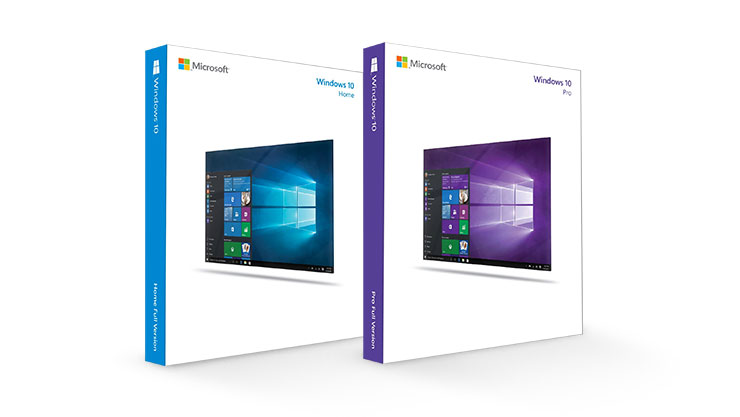

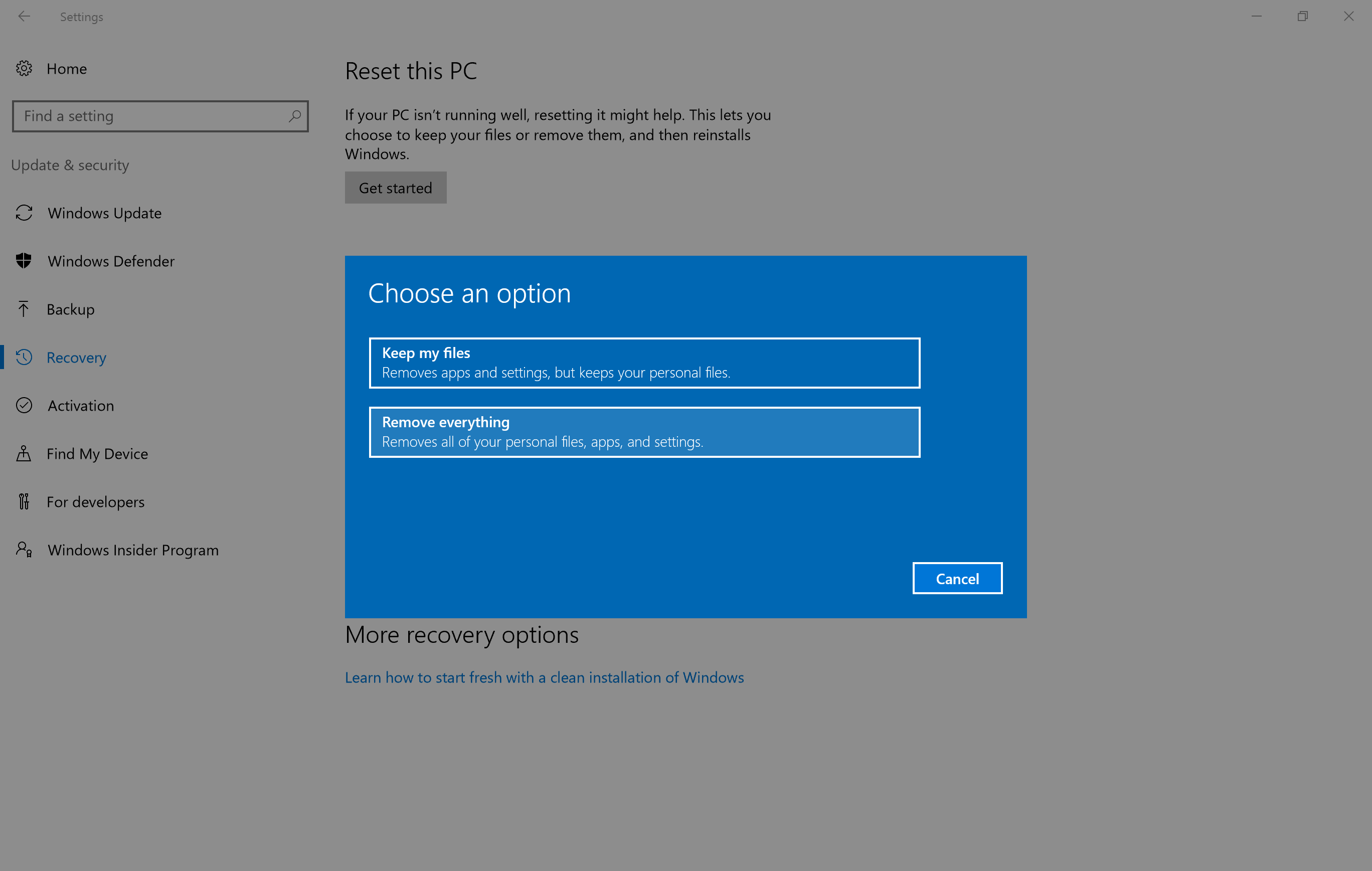
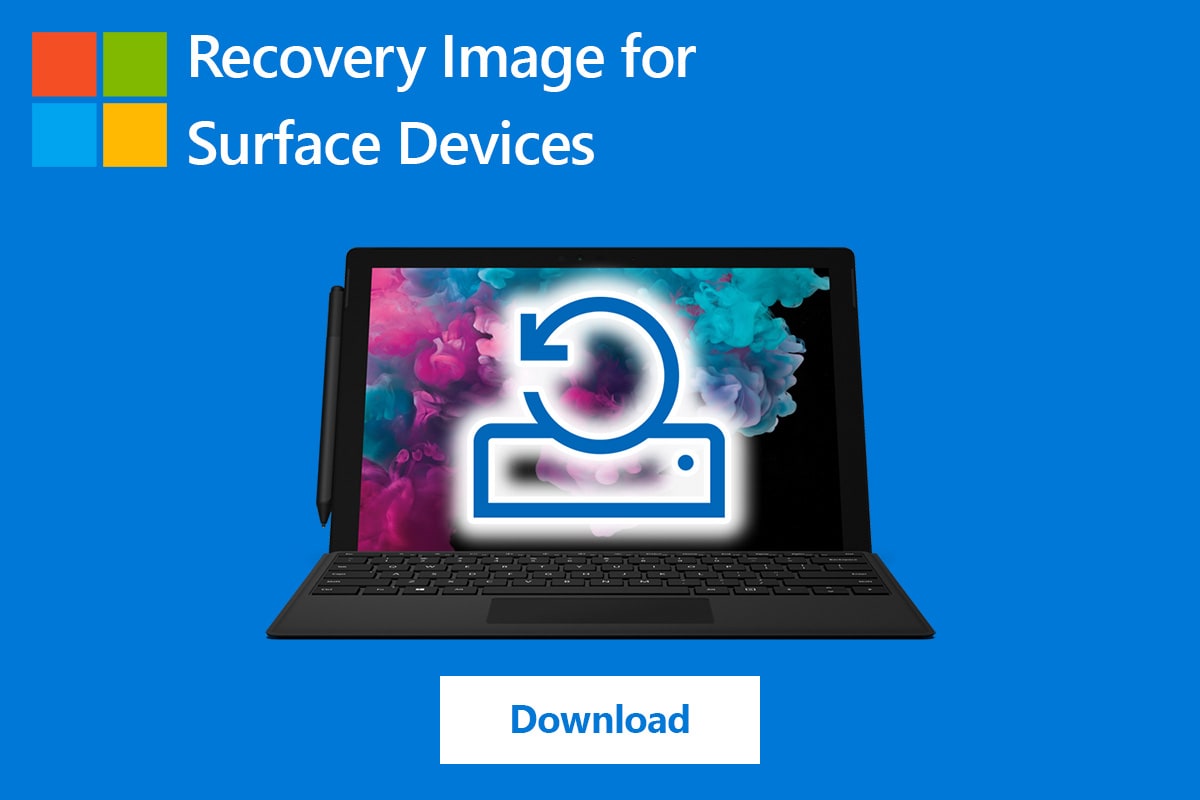


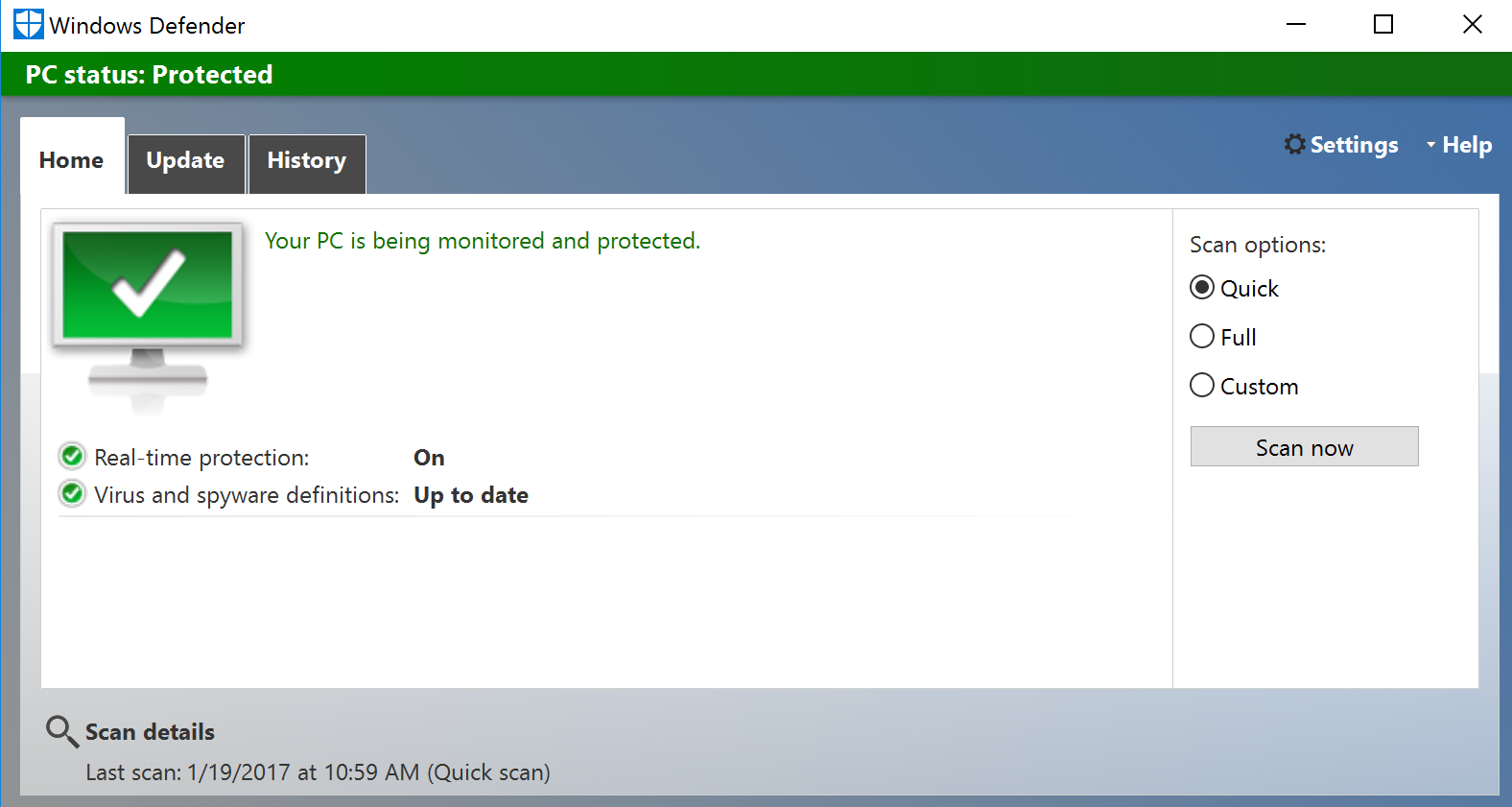


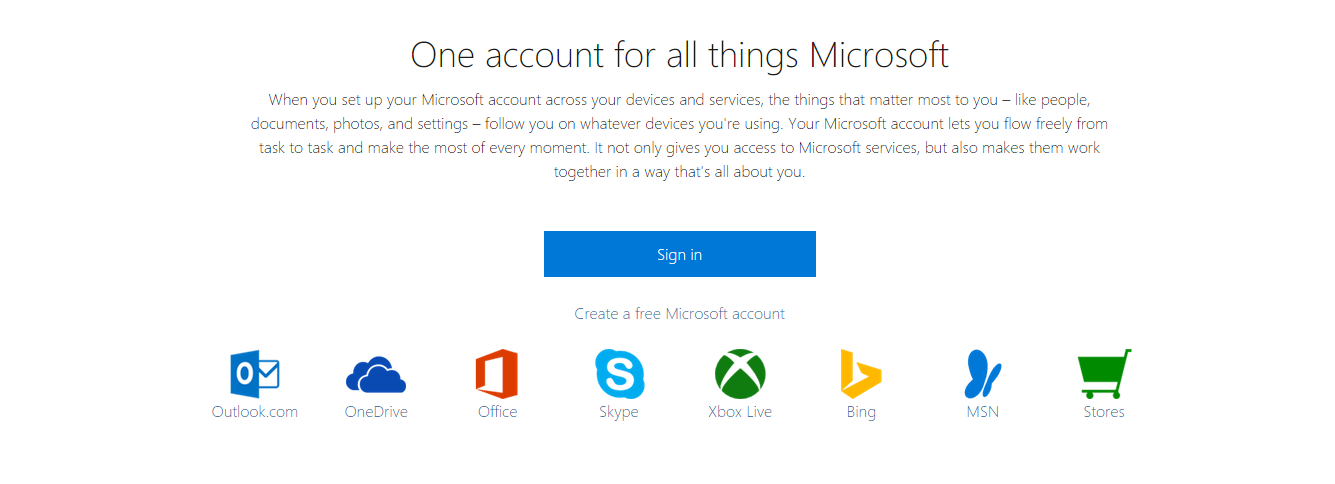
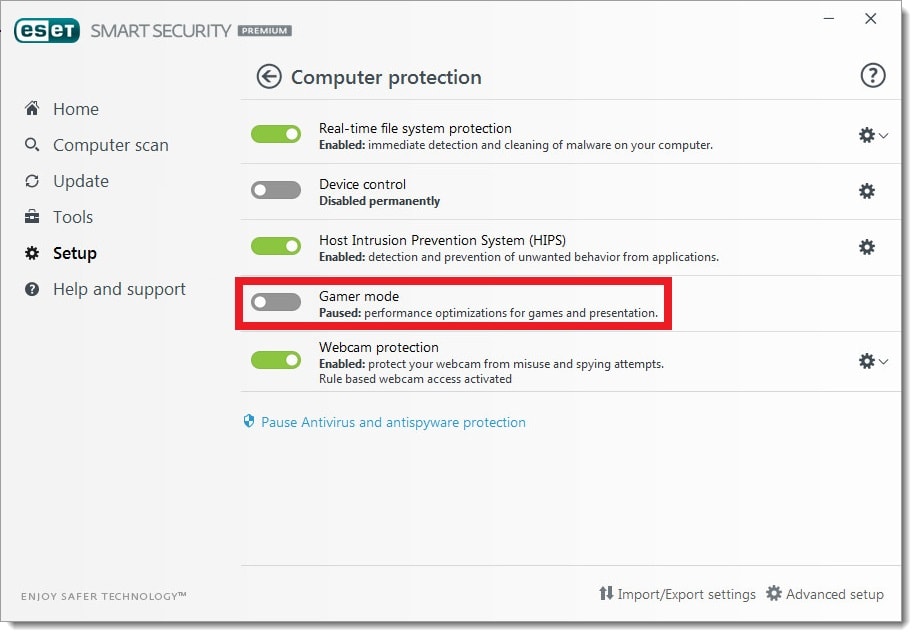
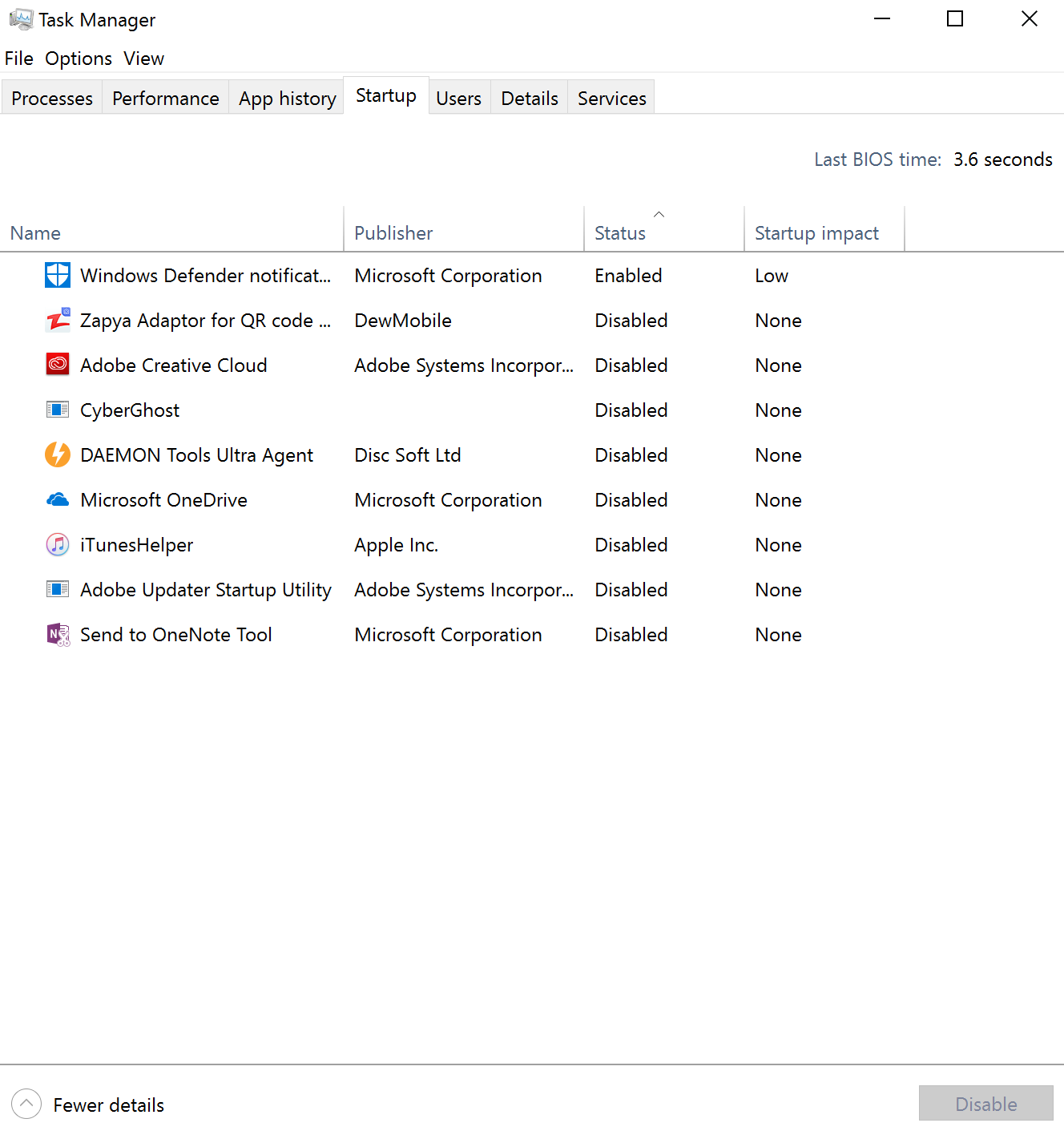


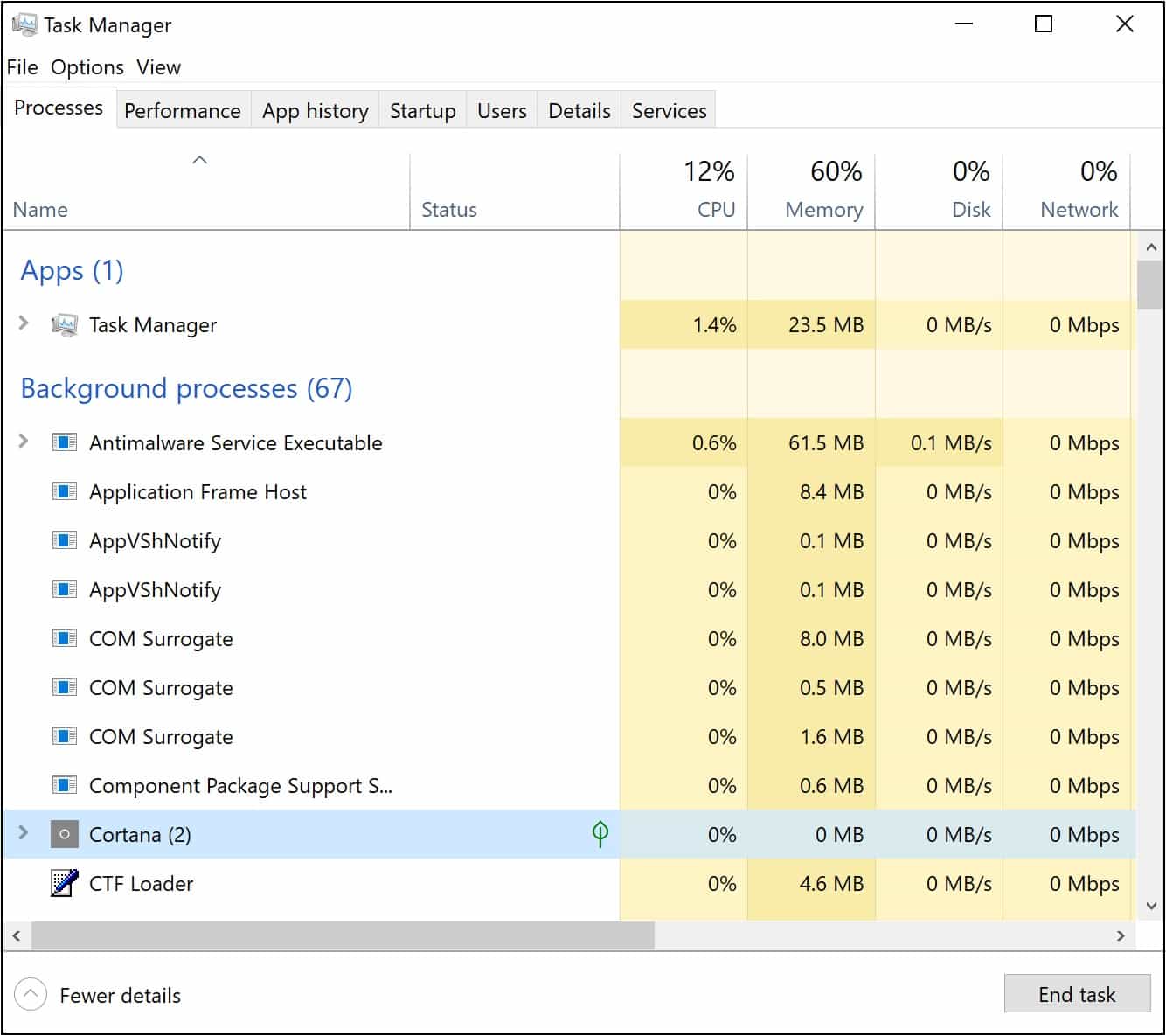


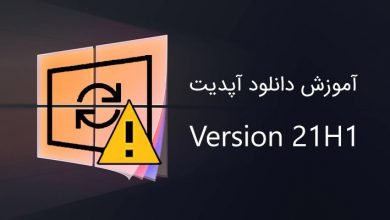



مطالب بسیار مفیدی بود ممنون
سلام بزرگوار سوالی داشتم از محضرتون بنده تا چند روز قبل راحت از استور دانلود میکردم الان یکی دو روزه هر چه روی گزینه get میرنم که دانلود بشه عمل نمیکنه علتش از چیه دستگاه بنده سرفیس پرو 3 هست اون کاری که برای ریست کردن گفته بودید انجام ولی دانلود نمیکنه ممنون میشم راهنمایی کنید
درود بر شما.
گاهی اوقات به علت تحریمها، دیده شده است که برخی سرویسها به صورت موقتی و یا دائم از دسترسی با اینترنت ایران خارج شوند.
اما در حال حاضر موضوع دریافت برنامه کاربردی از Microsoft Store همین حالا توسط ما یکبار تست شد و هیچ مشکلی در این رابطه وجود ندارد.
لذا به نظر میرسد که مشکل از اتصال اینترنت شما و سرعت آن باشد؛ البته ممکن است حافظه دستگاه شما نیز پر شده باشد.
ممنون از پاسخگویی و راهنمایی های خوب و بی دریغ تون بنده یه مشکلی الان دستگاهم داره که زمانی که دوربین یا همون نرم افزار ویندوز کمرا رو که اجرا میکنم باز میشه و دوربین عقب کار میکنه ولی گزینه های نرم افزار که در نمونه استور امده خاموش مثلا نمیتونم به وبکم تغییر بدم یا فلش رو تنظیم کنم برای دوربین عقب این مشکل از چی میتونه باشه و چگونه میتونم رفعش کنم دستگاه بنده سرفیس پرو 3 هست …..واقعاراهنمایی شما خیلی به بنده کمک کرد و مطالب عالیتون در سایت سپاسگزارم از وقتی که میگذارید
درود بر شما.
ممنون از حسن نظر شما.
پیش از هرچیز لازم به ذکر است درصورتیکه سیستم عامل دستگاه Surface شما به نحوه درستی نصب شده باشد، برنامه کاربردی Windows Camera به صورت پیشفرض بر روی آن وجود دارد.
لذا این موضوع که شما برنامه کاربردی Windows Camera را خودتان از Microsoft Store دریافت کردهاید نشان از عدم صحت سیستم عامل دستگاه بوده و احتمال میرود که دیگر مشکلات از Driver مربوط به Camera شما باشد.
لذا در قدم اول میتوانید طبق مطلب “آموزش دانلود و نصب درایور های سرفیس” در این لینک اقدام به نصب Driver مربوطه برای دستگاه خود نمائید.
و درصورتیکه مشکل باقی ماند، میبایست فایل recovery image .zip مخصوص به دستگاه Surface Pro 3 را براساس شماره سریال دستگاه خود از وبسایت Microsoft دریافت کرده و توسط ریختن آن داخل یک حافظه فلش قابل Boot شدن، اقدام به Reset نمودن دستگاه نمائید. اینکار را نیز طبق مطلب “آموزش ریست کردن سرفیس” در این لینک به انجام برسانید.
اما جدای از تمام این بحثها، چنانچه سیستم عامل دستگاه شما دچار ایراد نباشد باید در نظر داشته باشید که به نسبت مدل دستگاه شما دوربین آن امکانات کمتری را در مقایسه با مدلهای جدیدتر دستگاههای Surface خواهید داشت و امکانات برنامه کاربردی Windows Camera براساس سخت افزار دوربین شماست.
سلام و درود فراوان خدمت تیم عالی و بی نظیر سرفیس نیوز سوالی از محضرتون داشتم بنده دستگاهم سرفیس پرو 3 هست و جدیدا خطایی موقع روشن میده کنار صفحه میخواستم بدونم چگونه رفع میشه و علتش از چیه ممنون …..could not reconnect all network drives
درود بر شما.
سیستم عامل Windows به این علت که گستردهترین و حرفهایترین سیستم عامل دنیاست، خب پیچیدهترین نیز هست و بروز یک مشکل نرم افزاری در آن میتواند به بینهایت علت باشد.
اما حدس ما در این رابطه اینست که یک نرم افزار احتمالا VPN برای خود یک Connection را به صورت ناقص ایجاد کرده و حالا هربار به هنگام بالا آمدن سیستم عامل که تلاش برای اجرای خود میکند، با مشکل مواجه میباشد.
لذا در این راستا پیشنهاد میشود برنامه Settings را باز کرده و به قسمت Network & Internet بروید.
با زدن بر روی این لینک به صورت خودکار به این قسمت برده خواهد شد.
سپس وارد زبانه Wi-Fi شده و از قسمت سمت راست صفحه بر روی عبارت Change adapter options بزنید.
در پنجره جدید باز شده تمامی Connection های موجود را بررسی کرده و همگی به جز Wi-Fi را به کمک کلیک راست Delete نمائید.
با انجام اینکار تمامی آداپترهای VPN حذف میشوند.
در صورتیکه بازهم مشکل باقی ماند، میتوانید اقدام به Update نمودن Driver مربوط به Wi-Fi خود نمائید.
لذا به مطلب “آموزش دانلود و نصب درایور های سرفیس” در این لینک مراجعه کرده و اینکار را به انجام برسانید.
سلام و تشکر از مطالب ارزنده . چرخش خودکار در سرفیس من قطع شده و تنظیمات اون هم عمل نمی کنه میشود خواهش کنم و من راراهنمایی بفرمایید که چه کنم دوباره صفحه بچرخد
درود بر شما.
برنامه Settings را باز کرده و به قسمت System سپس Display بروید.
در این صفحه و در کادر Display orientation مقدار Landscape را انتخاب کرده و تیک گزینه Rotation lock را خاموش نمائید.
عرض سلام وتبریک به مناسبت سال نو را خدمت شما عزیزان دارم . دستورات ارائه شده توسط شما انجام شد لیکن باز هم مشکل عدم چرخش صفحه وجود دارد . می خواستم درخواست کنم در صورتی که راه دیگری برای حل این معضل وجود دارد ارائه بفرمایید ممنون
درود بر شما.
نوروز بر شما هم مبارک 🎉
چنانچه گزینه Rotation lock را در مسیر مذکور خاموش کرده باشید و دستگاه شما به کیبورد نیز متصل نباشد، تصویر نشان داده شده در صفحه نمایش به صور خودکار با چرخیدن دستگاه خواهد چرخید.
اما اگر این اتفاق نمیافتد، پیشنهاد اول ما نصب مجدد Driver های دستگاه به صورت دستی طبق مطلب “آموزش دانلود و نصب درایور های سرفیس” در این لینک میباشد.
سلام با احترام از مطلب خوب و با ارزش شما استفاده کردم از شما برای این زحمت تشکر میکنم چند سوال دارم
صفحه کلید سرفیس 6 من در برخی حروف و… اشنباه است مثلا @بجای زیر کلید 2در محل دیگری است اشکال از صفحه کلید من است یا مشکل با تنظیم نرم افزاری قابل حل می باشد دوم من هنگام خرید به سفارش فروشنده انتی ویروس نود نصب کردم بر اساس مطلب شما بهتر است انتی ویرو س خود دستگاه فعال شود لطفا راهنمایی بفرمایید چگونه این کار را انجام بدهم و در اخر برای خرید ایا از طریق سایت شما امکانپزیر هست سخت یا نرم افزار مرتبط را خریداری کنیم چگونه؟ مجددا از شما تشکر مینم
درود بر شما.
ممنون از حسن نظر شما در رابطه با مطالب سرفیس نیوز.
در رابطه با کیبورد باید بگوییم متأسفانه به نظر میرسد شما به هنگام خرید خود از آنجایی که به دنبال قیمت تمام شده نازلتری بودهاید، کیبورد اروپایی را خریداری کردهاید که از کیبورد معمولی در بازار ایران با قیمت پایینتری به فروش میرسد.
لذا تنها تنظیمات نرم افزاری موجود برای این موضوع فقط برنامه Settings قسمت Time & Language و زبانه Language است. در این صفحه چک نمائید که زبان کیبورد شما United Kingdom نبوده و United States باشد.
چنانچه مورد فوق نیز بر روی English (United States) باشد، باید بگوییم تنها راه شما فقط خریداری اینبار یک کیبورد معمولی به جای کیبورد ارزان قیمتتر است…
در هرحال بسیار واضح است شما دستگاه خود را از فروشندگان متفرقه کالا تهیه کردهاید که پیشنهاد نصب نرم افزارهای آنتی ویروس شخص ثالث را نیز دادهاند…
به منظور استفاده از Windows Security نرم افزار شخص ثالث آنتی ویروس نصب شده فعلی را ابتدا حذف نمائید، سپس در قسمت جستجوی دستگاه عبارت Windows Security را نوشته و آنرا فعال نمائید.
در رابطه با خرید از وبسایت ما باید بگوییم که خیر، سرفیس نیوز صرفا یک مرجع تخصصی و اطلاع رسانی بوده و در عرصه بازار دستگاههای Surface فعالیتی ندارد.
اما حامی مالی سرفیس نیوز که فروشگاه سرفیس ایران است، پیشنهاد ما به کاربران برای تهیه اقلام مورد نیاز خود میباشد که لینک ورود به این فروشگاه در تبلیغات موجود در صفحات سرفیس نیوز قابل دسترسی خواهد بود.
با سلام و عرض ادب
قبل از هر چی بنده وظیفه خودم میدونم تا از شیوه پاسخگویی و بیان شیوا و رسای شما کمال تشکر رو داشته باشم وهمچنین از حسن نیتی که در پاسخ های شما دیده میشه واز دقتی که در جواب های صادقانه شما هست متشکرم و بی نهایت احترام قاعلم به شما
من در ابتدا نوشته های مربوط به استفاده صحیح باطری و .. همه رو بدقت مطالعه کردم و هم چنین تمام سوال ها و جواب هارو مطالعه کردم بس که زیبا نوشته بودین
بنده یه سوال داشتم و متاسفانه در موضوعات ندیدم که همچین مطلبی درج شده باشه
میخاستم بدونم که اگر بخاهیم یک مانیتور دیگر به سرفیس وصل کنیم و خروجی تصویر دوم داشته باشیم از لحاظ نرم افزاری چه کارهایی رو باید انجام بدیم ؟
و باتوجه به اینکه دستگاه من پرو 2017 lte و رم 4 وپورت مینی دیسپلی داره حد اکثر چند خروجی تصویر همزمان میشه گرفت ؟
متشکرم سلامت و برقرار باشید
درود بر شما.
تیم سرفیس نیوز برای تهیه مطالب پیش رو تلاش بسیاری میکنند و اینکه میبینیم این مطالب توانستهاند به افرادی چون شما و تمامی کاربران دستگاههای Surface کمکی کرده باشند، روحیه ما را در ادامه کار دو چندان میکند.
ممنون از حسن نظر شما 🌹
در رابطه با موضوع شما باید بگوییم نیاز شما به منظور ارائه خروجی تصویر به چندین صفحه نمایش دیگر، پیش از هرچیز نیاز به سخت افزار مناسب دارد تا نرم افزار.
میبایست بدانید که Adapter یا تبدیل کنندهها معدودی در بازار یافت میشوند که توانایی سخت افزاری تغذیه چندین صفحه نمایش به طور همزمان را داشته باشند و در صورت قادر بودن به انجام اینکار، ممکن است تصویر نامطلوبی که دقت یا سرعت بالایی ندارد را نتیجه بدهند.
در این راستا پیشنهاد میشود از Surface Dock که مخصوص به اینکار طراحی و ساخته شده است استفاده نمائید. البته متأسفانه Surface Dock در نهایت خروجی DisplayPort ارائه میدهد که باید برای هر خروجی آن یک تبدیل DisplayPort به احتمالا HDMI را تهیه نمائید.
پس از تهیه اقلام مذکور نیاز به انجام امر نرم افزاری خاصی نبوده و به محض اتصال خروجی آماده از Surface Dock به صفحه نمایش دوم و سوم خود تصویر انتقال داده میشود. اما میتوانید تنظیمات این انتقال را از طریق برنامه Settings قسمت System و زبانه Display مورد تغییر قرار دهید.
و اما در رابطه با بحث توانایی دستگاه شما در ارائه چندین خروجی تصویر باید بگوییم که این قدرت به پردازنده گرافیکی شما برمیگردد.
باید بگوییم که تقریبا تمامی دستگاههای Surface Pro همگی از این نظر یکسان بوده و همگی توانایی ارائه 3 خروجی تصویر به صورت همزمان را دارا هستند؛ یعنی در این رابطه دستگاه شما که نسخه LTE از Surface Pro نسل پنجم است هیچ تفاوتی با نسخه Core i7 از Surface Pro 7 ندارد.
اگرچه مطمئنا چنانچه با دستگاه قوی همانند نسخه Core i7 از Surface Pro 7 این امر را به انجام برسانید، میتوانید در دقتهای بالاتر تصویر، سرعت بیشتری در کارکرد را تجربه نمائید؛ اما تعداد خروجیهای تصویر تفاوتی نخواهد کرد.
به یاد داشته باشید که 3 خروجی، یعنی 3 خروجی. لذا صفحه نمایش خود دستگاه شما نیز یکی از این سه عدد حساب شده و به جز اینکه تصویر را در صفحه نمایش خود دستگاه مشاهده میکنید، میتوانید آنرا در دو صفحه نمایش “دیگر” نیز مشاهده نمائید.
چنانچه صفحه نمایش دستگاه خود را از طریق قسمت نرم افزاری مذکور در برنامه Settings غیر فعال نمائید، آنگاه خواهید توانست تصویر را به سه صفحه نمایش “دیگر” انتقال دهید.
با سلام و احترام و تشکر به خاطر اطلاعات فوق العادهای که در اختیار ما میگدارید.
من تازه یک عدد surface pro 4 رو خریداری کردهام که قلم ندارد.
فروشنده قلم surface pro 3 رو دارد و آن را با قیمت ۵۵۰ هزار تومان عرضه کرده است.
خواستم راهنمایی بفرمایید که اگر این قلم را تهیه کنم، با توجه به حساسیت پایینتر آن نسبت به قلم Surface pro 4، و احتمال آپدیتهایی که در آینده خواهد آمد، این کار منطقی است؟ یا همچنان به دنبال قلم Surface pro 4 باشم؟
سپاس از راهنماییهای شما
درود بر شما.
ممنون از حسن نظر شما در رابطه با مطالب سرفیس نیوز.
پیش از هرچیز باید بگوییم چنانچه کالای خود را از فروشگاهی خریداری کرده باشید، میتوانید اقدام به عودت آن نمائید چراکه تمامی دستگاههای Surface Pro 4 بدون استثنا همگی به همراه قلم خود به فروش میرسند و اینکه قلم به همراه دستگاه نیست علاوه براینکه نشان از ناقص بودن کالاست، بلکه نشان از دست دوم بودن آن میباشد و اینکه قبلا کالا باز شده است.
و اما در رابطه با تهیه قلم، اولا باید بگوییم با توجه به قدیمی بودن Surface Pro 4 به نظر نمیرسد که دیگر Update یا بهروز رسانی مهم و خاصی برای این دستگاه عرضه شود و به این مورد تکیه نکنید.
قلم Surface Pro 3 قلم مناسبی بوده و تفاوت ملموس آن با قلم Surface Pro 4 در اولا عدم چسبیدن آهنربایی آن به بدنه دستگاه است دوما در اینکه دکمه انتهایی قلم Pro 3 همانند Pro 4 نبوده و کارکرد پاک کردن عبارات را ندارد؛ عمل پاک کردن در قلم Pro 3 توسط دکمه روی بدنه قلم انجام میگیرد نه توسط انتهای آن.
در دیگر موارد ایندو قلم از نظر کارایی تقریبا یکسان هستند.
درود بر شما
نوشته ها بسیار عالی و مفید بودند،
من خارج از ایران زندگی میکنم و سوالی که برای من پیش آمده این هست که آیا سرفیس هم مانند اپل دارای قدرت رهگیری برای نصب نرم افزارهای کرک شده را دارد؟
درود بر شما.
از حسن نظر شما در رابطه با مطالب ممنونیم.
در پاسخ به پرسش شما چنانچه منظورتان از «اپل» دستگاههای داری سیستم عامل Mac OS میباشد (از آنجایی که خب تمامی محصولات شرکت Apple دارای سیستم عامل Mac OS نیستند)، باید بگوئیم در رابطه با اینطور موارد که قرار است چیزی به صورت سراسری برای تمامی نرم افزارها عملی شود، مقایسه Mac OS با Windows همانند مقایسه یک روستا و یک کشور در زمینه صدور شناسنامه میباشد.
لذا با توجه به اینکه تعداد نرم افزارهای سیستم عامل Mac OS به قدری معدود است که حتی از تعداد نرم افزارهای سیستم عامل گوشی تلفن همراه iOS نیز کمتر میباشد، عملی نمودن رهگیری نرم افزارهای قفل شکسته و یا به اصطلاح Crack شده در آن بسیار راحت انجام میپذیرد.
درحالیکه واقعا هیچ منبعی نمیتواند اعلام کند که دقیقا چند میلیارد نرم افزار کامپیوتری در سیستم عامل Windows قرار دارند و بر همین اساس، رهگیری نرم افزارهای قفل شکسته در این همه گستردگی و پیچیدگی یک امر تقریبا ناشدنی خواهد بود.
چنانکه با توجه به ساختار انعطاف پذیر سیستم عامل کامپیوتر (ما کامپیوتر را با Windows میشناسیم) در برابر ساختار ساده سیستم عامل دستگاههای Mac، درحالیکه قفل برخی نرم افزارها در کامپیوتر به نحوی شکسته میشود که گویی واقعا لایسنس حق استفاده از آن توسط کاربر خریداری شده، اما در طرف مقابل شکستن قفل نرم افزارها در سیستم عامل دستگاههای Mac همواره قابل شناسایی است.
با در نظر گرفتن این موارد، پاسخ ما به شما اینست که در زمینه رهگیری نرم افزارهای قفل شکسته، تقریبا هیچکس نمیتواند متوجه شود که شما بر روی کامپیوتر خود (منظور ما سیستم عامل Windows است) نرم افزار قفل شکستهای را دارید.
اما این موضوع قطعا با استثنإهایی همراه است.
برای مثال برخی از خود نرم افزارهای Microsoft که وابسته به حساب Office 365 هستند (به تازگی با نام Microsoft 365 شناخته میشود)، در سیستمهای اداری و آموزشی به سادگی قابل ردگیری خواهند بود.
چراکه حساب Microsoft 365 خود یک حساب اداری و آموزشی است که امور شما در ادارهجات و مراکز آموزشی تحت آنها صورت میپذیرد (برای مثال ارسال فایلهای کاری و یا آموزشی در حافظه ابری این حساب).
به نوعی که بسیاری از مراکز اداری و آموزشی اصلا در بدو ورود شما، یک حساب Microsoft 365 را نیز به شما میدهند که به شما امکان استفاده رایگان از نرم افزارهای Office و دیگر امکانات حساب Microsoft 365 را ارائه خواهد داد.
بدین معنی که مراکز اداری و آموزشی با شرکت Microsoft به منظور استفاده از حساب Microsoft 365 قرارداد میبندند تا به تمام کارکنان یا دانشجویان آن مرکز خدمات حساب Microsoft 365 داده شود.
همانطور که گفته شد، یکی از خدمات این حساب، حق استفاده قانونی از نرم افزارهای Office میباشد.
بنابراین پر واضح است که چنانچه شما اقدام به نصب یک نسخه Office قفل شکسته نمائید، به سادگی پس از اعمال حساب Microsoft 365 شما بر روی کامپیوتر، قابل ردگیری بوده و گزارش داده خواهد شد.
این مورد در رابطه با شکستن قفل خود سیستم عامل Windows نیز صادق است.
بدین معنی که از خدمات داشتن حساب Microsoft 365 میتواند داشتن حق استفاده قانونی از ویرایش Education از سیستم عامل Windows باشد. لذا در چنین شرایطی اگر شما از یک سیستم عامل قفل شکسته استفاده نمائید و حساب Microsoft 365 اهدایی مرکز اداری و یا آموزشی خود را بر روی آن کامپیوتر اعمال نمائید، ردگیری خواهد شد.
اما به جز اکوسیستم Microsoft 365، دیگر نرم افزارهای به خصوص و استثنإ دیگری نیز وجود دارند.
این مورد برمیگردد به اینکه مرکز اداری و یا آموزشی شما، به کارکنان و یا دانشجویان خود حق استفاده از دقیقا چه نرم افزارهایی را داده باشد و این مورد را نیز برای شما به صورت کامل توضیح خواهیم داد.
استحضار دارید که نرم افزارهای بزرگ و تخصصی، واقعا گران قیمت هستند و اصلا اینگونه نیست که کاربران عادی خواستار کار با آنها باشند؛ همانند نرم افزار Adobe Photoshop CC.
این موضوع به علت بسیار گران قیمت بودن اینگونه نرم افزارهاست، مگر اینکه فردی قصد کسب درآمد از آن نرم افزار را داشته باشد که اقدام به خریداری آن نماید.
لذا اگر شما در شرکتی مشغول به کار شوید که برای مثال نیاز به کار با نرم افزار Adobe Photoshop CC باشد، آن شرکت با شرکت Adobe قراردادی را میبندد که طی آن کارمندان خود را قادر میسازد تا در اکوسیستم Adobe Air و Adobe Creative Cloud بتوانند با نرم افزار Adobe Photoshop CC کار کنند. زیرا خب شما به عنوان کارمند وظیفهای برای خریداری یک نسخه از نرم افزار Adobe Photoshop CC را با بودجه شخصی خود ندارید.
البته خب این در شرایطی است که شما قصد استفاده از کامپیوتر شخصی خود را برای کار داشته باشید و کامپیوتر اداری به شما واگذار نشود.
در چنین شرایطی، واضح است که داشتن یک نسخه قفل شکسته از نرم افزار Adobe Photoshop CC بر روی کامپیوتر شخصی شما میتواند دردسر ساز بوده و ردگیری شود.
این قضیه در رابطه با مراکز آموزشی نیز به صورت یکسان برقرار است و صرف مراکز اداری نیست.
برای مثال اگر شما در دانشگاهی رشته مهندسی مکانیک را تحصیل کنید و در درسی نیاز باشد تا از نرم افزار بزرگ و بسیار گران قیمت Dassault Systems CATIA استفاده کنید، خب به عنوان یک دانشجو به هیچ وجه نباید هزینه هنگفت خریداری یک نسخه از CATIA را بپردازید؛ بلکه شرکت Dassault Systems یک ویرایش Education را از نرم افزار CATIA ارائه میدهد که هزینه بسیار بسیار پایینتری در قبال ارائه مدارک اثبات دانشجو بودن خود میتوانید برای استفاده از نرم افزار پرداخت نمائید.
همچنین دانشگاه شما میتواند با نظر به اینکه دانشجویان نیاز به استفاده از این نرم افزار را دارند، با شرکت Dassault Systems قراردادی بسته تا همان ویرایش Education را حتی به صورت رایگان به دست دانشجویان خود برساند.
لذا در چنین شرایطی، واضح است که اگر یک نسخه قفل شکسته از نرم افزار CATIA را بر روی کامپیوتر خود داشته باشید، رهگیری شده و دردسر ساز خواهد بود.
بنابراین به عنوان نتیجه گیری در پاسخ به پرسش شما، باید بگوئیم چنانچه قصد کار و یا تحصیل را در مراکز اداری یا آموزشی دارید، اولا نیاز نیست نسخه قفل شکسته نرم افزار مورد نیاز خود را نصب نمائید و حق استفاده قانونی از آن به شما داده میشود، دوما میبایست دقت نمائید که مرکز اداری یا آموزشی مشغول در آن، چه نرم افزارهایی را به شما ارائه میدهد تا نسبت به حذف نمودن نسخه قفل شکسته آنها اقدام نمائید.
اما اگر قصد کار و یا تحصیل را ندارید، لازم نیست نگران هیچ چیز باشید و هیچ فردی از شما بابت نرم افزارهای قفل شکسته موجود بر روی کامپیوتر شخصی شما، بازخواست نخواهد کرد.
آیا میشه محدودیت برای استفاده فرزندم روی سرفیس بزارم .مثلا بعد اتمام زمانی که من تعیین می کنم .دیگه نتونه از سرفیس استفاده کنه ؟؟؟؟
درود بر شما
بله، میتوانید این کار را توسط سرویس Microsoft Family Safety در این لینک به انجام برسانید.
چرا وقتی شارژ به سرفیس پرو متصله سرعت اینترنتش میاد پایین؟
درود بر شما.
علت این پدیده را به شما توضیح خواهیم داد و آنگاه دریافت خواهید کرد که این مسئله صرفا به Surface Pro ارتباطی نداشته و یک موضوع عمومی در بین تمامی لپتاپهاست.
لپتاپها در اصل همان کامپیوترهای رومیزی هستند که پردازنده مرکزی آنها توسط استفاده از تکنولوژیهای گران قیمت، تبدیل به پردازندهای شده است که میتواند با جریان آمده از باتری نیز کار کند.
البته که یکی از روشهای کاهش مصرف برق پردازنده هنگامی که از باتری به عنوان منبع تغذیه خود استفاده میکند، محدود نمودن جریان ورودی به آن و در نتیجه محدود شدن قدرت پردازشی آن است.
این روشهای کاهش مصرف برق فقط در رابطه با صرفا پردازنده مرکزی به کار گرفته نشده و در یک حالت کلی، تمامی اجزاء سختافزار از مادربرد گرفته تا صفحه نمایش، همگی دست به دست یکدیگر میدهند تا کامپیوتری که برای کار کردن با برق پیشبینی شده است، با باتری نیز کار کند.
این کاهش مصرف برق حتی به بُعد نرمافزاری نیز کشیده شده و سیستمعامل پیشرفتهای چون Windows ۱۰ تمهیدات گستردهای برای بهینهسازی مصرف باتری دارد؛ که یکی از آنها محدود نمودن نرمافزارهای پسزمینه است که مخفی از کاربر به فعالیت میپردازند.
اکثر این نرمافزارهای پسزمینه، نرمافزارهایی هستند که اطلاعات خود را با اتصال اینترنت بهروز کرده و همگامسازی میکنند.
با داشتن تمامی این موارد در ذهن خود، حالتی را تصور کنید که کامپیوتر شما به آداپتور متصل شده و حالا دیگر به جای باتری، از برق تغذیه میشود؛ یعنی یک منبع ناتمام.
فلذا تمام محدودیتهای سختافزاری و نرمافزاری کامپیوتر در زمینه مصرف انرژی برداشته میشوند.
نتیجه برداشته شدن محدودیتهای نرمافزاری از جمله محدودیت کارکرد نرمافزارهای پسزمینه، آغاز فعالیت آنهاست.
یعنی به یکباره و در یک لحظه، تمامی نرمافزارهای پسزمینه که منتظر همگامسازی اطلاعات خود بودند، گویی پس از تشنگی به آب رسیده و همانند زندانیان از بند گسیخته، عمل خواهند کرد.
از این رو، پهنای باند اینترنت ورودی به دستگاه شما، صرف همگامسازی اطلاعات این قبیل پردازشهای پسزمینه خواهد شد؛ آن هم به صورت یکباره و همگی باهم.
یکی از مهمترین این موارد، خود بهروز رسانیهای سیستمعامل Windows ۱۰ هستند که به محض اتصال لپتاپ به برق، آغاز به کار کرده و بهروز رسانیهای گاها حجیم را با سرعت بسیاری دریافت میکنند که باعث کند شدن سرعت اینترنت شما برای انجام دیگر امور خواهد شد.
فلذا میبینید که براساس این حقایق علمی، رخداد تجربه شده توسط شما موردی نیست که صرفا در رابطه با یک مدل از Surface Pro باشد…
سلام وقت بخیر
بنده تازه pro3 خریدم و هنگام روشن کردن دستگا صفحه اول مادربرد که میاد به رنگ قرمزه و لوگو سفید با حاشیه مشکی وسط صفحه میاد که تو سستم های دیگه ندیدم میخواستم ببینم مشکل نرم افزاری هست یا سخت افزاری خیلی مچکرم .
درود بر شما.
موضوع مطرح شده توسط شما یک مشکل نیست، بلکه حالت غیرفعال بودن قابلیتی به نام Secure Boot میباشد. به منظور فعال نمودن این قابلیت، ابتدا دستگاه خود را کاملا خاموش کنید.
سپس دکمه زیاد کردن صدا Volume up را بفشارید و نگه دارید.
حین نگه داشتن دکمه Vol up یکبار دکمه روشن کردن Power را بزنید.
دقت داشته باشید که به هیچ وجه دکمه Vol up را از ابتدا تا انتها رها نکنید تا وارد صفحهای مشکی رنگ مربوط به تنظیمات BIOS شوید.
در این صفحه روی گزینه Secure Boot Control زده و سپس گزینه Enabled را انتخاب نمائید.
نهایتا روی گزینه Exit Setup زده و سپس در قسمت ذخیره تنظیمات Yes را بزنید.
فلذا دیگر از این پس، صفحه Boot دستگاه شما با پسزمینه رنگ قرمز نبوده و در حالت عادی خود، مشکی رنگ خواهد بود.
اما راستش را بخواهید، داستان به اینجا ختم نمیشود.
زیرا اگر شما کاربری بودید که پیش از این، از قابلیت Secure Boot آگاه بودید، روشن بودن این قابلیت نیز ایرادی نداشت.
اما مخصوصا اگر این دستگاه را به صورت دست دوم خریداری نمودهاید، هیچ بعید نیست که قابلیت Secure Boot با هدف دستکاری سیستم عامل توسط فروشنده فعال شده باشد. در یک بیان سادهتر، دستگاه شما به عدم داشتن سیستم عامل اصیل خود مشکوک است. به عقیده ما احتمال اینکه فروشنده، یک سیستم عامل غیر اصیل را روی دستگاه نصب کرده باشد بسیار بالاست؛ زیرا مهمترین کاربرد غیرفعال نمودن قابلیت Secure Boot نصب سیستم عامل متفرقه و غیر اصیل روی دستگاههای Surface است.
پیشنهاد میکنیم از طریق این لینک به مطلب «آموزش ریست کردن سرفیس» مراجعه کرده و یکبار مجددا سیستم عامل اصیل و مخصوص به شماره سریال دستگاه خود را از وبسایت Microsoft دریافت و نصب نمائید.
خیلی خیلی مچکرم درست شد
ولی الان مشکلی که دارم استور باز نمیشه و ارور 0x80072EFD رو نشون میده من ماکروسافت استور رو ریست کردم ارور 0x80131500 رفت والان ارور 0x80072EFD رو نشون میده
درود مجدد بر شما.
همانطور که در مطلب پیش رو نیز یاد شده است، مهمترین دلیل عدم اتصال به Microsoft Store مربوط به تنظیمات ملیت یا Region در کامپیوترهای Windows 10 میباشد.
فلذا با مراجعه به برنامه Settings قسمت Time & Language و زبانه Region مطمئن شوید که مقدار Country or region روی هیچ چیزی به جز United States تنظیم نشده باشد؛ زیرا United States در اصل نسخه بینالمللی یا Global از Microsoft Store میباشد. همچنین در رابطه با دیگر تنظیمات مربوط به حتی زبان و قالب همانند Regional format نباید از قالبی به جز English (United States) استفاده کنید. و در یک حالت کلی، تمامی تنظیمات مربوط به ملیت، زبان، حتی قالب تاریخ، قالب اعداد و… و همهچیز میبایست روی United States و English قرار گیرند. تنها و تنها مواردی که شما میتوانید برای زبان فارسی اضافه کنید، فقط اضافه کردن صرفا یک کیبورد نوشتاری فارسی است و بس؛ که آن هم به هیچ وجه نباید به عنوان زبان نمایش کل سیستم شما باشد، بلکه فقط به عنوان یک زبان برای کیبورد دوم، نه کیبورد اول. کیبورد اول میبایست English US باشد و سپس کیبورد دوم فارسی. به غیر از تنظیمات خود سیستم عامل، در برنامه کاربردی پیشفرض Calendar نیز میتوانید به عنوان یک تقویم دوم (نه تقویم اول) یا Alternate Calendar تقویم جلالی یا شمسی را اضافه کنید.
همچنین به غیر از صرفا تنظیمات کامپیوتر خود، طبیعتا تنظیمات حساب Microsoft شما نیز میبایست روی ایران نباشند.
به منظور چک نمودن این موضوع ابتدا توسط این لینک به وبسایت مدیریت حساب Microsoft خود وارد شوید. سپس به قسمت Your info رفته و مقدار ثبت شده برای Country or region را بخوانید. اگر اشتباها این مقدار روی هرچیزی به جز United States بودن روی گزینه Edit profile info زده و آنرا اصلاح نمائید.
اما خبر بد اینجاست که اگر از طریق بازگرداندن تنظیمات ملیت و زبان خود به United States موفق به اتصال به Microsoft Store نشوید، راهحل آن کمی پیچیده و دشوار خواهد شد.
زیرا در چنین حالتی، متأسفانه Microsoft Store کل User شما را از دسترسی به آن به علت ملیت ایرانی مسدود کرده است و روشهای چون استفاده از سرویسهای VPN نیز در رابطه با آن کارساز نخواهد بود.
در چنین حالتی، میبایست یک User جدید برای کامپیوتر خود ایجاد کرده و User پیشین را کاملا حذف نمائید.
دقت داشته باشید که منظور ما User یا کاربر است، نه حساب Microsoft. یعنی نیازی به ساخت یک حساب جدید Microsoft نبوده و فقط کافیست یک کاربر یا User محلی جدید در کامپیوتر خود درست کنید.
بدین منظور ابتدا فایلهای داخل پوشههای Desktop و Documents و Downloads و Music و Pictures و Videos را در جایی دیگر کپی کنید تا این اطلاعات از بین نروند.
سپس ابتدا برنامه Settings را باز کرده و به قسمت Accounts زبانه Your info بروید. در این صفحه روی گزینه Sign in with a local account instead بزنید و مراحل آنرا ادامه دهید.
پس از خروج از حساب Microsoft خود حتما اتصال اینترنت کامپیوتر را قطع کرده و در همان برنامه Settings قسمت Accounts به زبانه Family & other users بروید. در این صفحه و پایین قسمت Other users روی دکمه Add someone else to this PC که با علامت + مشخص شده است بزنید و یک User یا کاربر جدید ایجاد نمائید. مجددا تأکید میشود که پیش از زدن روی این دکمه حتما اتصال اینترنت کامپیوتر کاملا قطع شده باشد. همچنین فراموش نکنید که نوع آن User یا کاربر جدید را از Standard user به Administrator user تغییر دهید.
حالا منوی Start را باز کرده و پس از زدن روی دکمه بالا سمت چپ که نام کاربر است، روی گزینه Sign out بزنید.
سپس وارد User یا کاربر جدید شده و مجددا به برنامه Settings قسمت Accounts زبانه Family & other users بروید. در این صفحه و پایین قسمت Other users کاربر پیشین خود را انتخاب و آنرا Remove نمائید.
در نهایت اتصال اینترنت کامپیوتر خود را متصل کرده و در همان برنامه Settings قسمت Accounts به زبانه Your info بروید و با زدن روی گزینه Sign in with a Microsoft account instead حساب Microsoft خود را روی این User جدید نیز اعمال نمائید.
در تمامی مراحل به یاد داشته باشید که اینبار تنظیمات مربوط به زبان و ملیت صحیحی را تنطیم نمائید.
چنانچه مشکل شما با انجام این روند برطرف نشد، بدین معنی است که مشکل، در اصل خود اتصال اینترنت شما و ISP یا شرکتی که است که از آن سرویس اینترنت خریداری کردهاید. زیرا برخی از ISP ها برای مثال توسط DNS ناقص خود، دسترسی به Microsoft Store را از بین بردهاند. در چنین حالتی پیشنهاد میشوند از سرویس اینترنت ایرانسل که کتابخانه جامع DNS دارد استفاده نمائید.
خیلی خیلی مچکربرای وقتی که گذاشتید و برای توضیحات جامع و کاملتون ولی هرکاری که کردم نشد که نشد 🤭
من اگه از سایتای دیگه برنامه هام رو دانلود کنم مشکلی به وجود نمیاره ؟
درود مجدد بر شما.
پوزش مارا شدیدا بابت اشتباه پیش آمده پذیرا باشید. اما باید بگوئیم که خود شما نیز بیتأثیر در اشتباه ما نبودید…
زیرا به صورت واضحی روشهای مطرح شده در مطلب پیش رو و البته روشهای ارائه شده به شما بابت رفع مشکلات اتصال به Microsoft Store برای سیستمعامل Windows 10 هستند نه سیستم عامل Windows 8/8.1 که روی Surface Pro 3 به صورت پیشفرض نصب شده است.
از این رو عجیب است که چرا خود شما این نکته را حین امتحان نمودن راهحلهای ارائه شده توسط ما حس نکردید. چراکه تقریبا تمامی منوهای Windows 10 با Windows 8/8.1 کاملا متفاوت هستند.
در هرحال در سیستمعامل Windows 8/8.1 متأسفانه Windows Store کلا قابل دسترسی توسط اینترنت کشور ایران نیست و میبایست از یک سرویس VPN به منظور اتصال به آن استفاده کنید.
اما در رابطه با Windows 10 اینگونه نبوده و نیازی به سرویسهای VPN برای اتصال به Microsoft Store نیست.
در هرحال برای پاسخ به پرسش جدید شما، باید بگوئیم که دستگاه Surface Pro 3 شما هیچ چیزی خاصی نیست به جز صرفا یک کامپیوتر کاملا عادی Core i5 و یا Core i7 همانند هر لپتاپ ویندوزی دیگری.
فلذا دلیلی ندارد که شما نخواهید از دیگر منابع به جز Windows Store به نصب نرمافزارهای سنتی Desktop که با فایل exe ارائه میشوند بپردازید.
بلکه اتفاقا بسیاری از نرمافزارها همانند Adobe Photoshop CC و Microsoft Edge و… اصلا از Windows Store قابل دریافت نیستند و تنها راه نصب نمودن آنها فقط فایل نصبی سنتی exe است.
که البته طبیعتا نصب نرمافزارهای سنتی exe همراه با ریسک آلوده شدن کامپیوتر شما به ویروسها خواهد بود اگر احتیاط لازم را به انجام نرسانده و نرمافزار خود را از هر منبع متفرقهای دریافت و نصب کنید.
در این رابطه پیشنهاد میکنیم فایل نصبی exe نرمافزارهایی که رایگان هستند همانند Microsoft Edge و KMPlayer و VLC و AnyDesk و… را خب از وبسایت رسمی خود سازنده نرمافزار دریافت کنید و به هیچ وجه به سراغ منابع متفرقه نروید.
و در رابطه با نرمافزارهایی که رایگان نیستند همانند Adobe Photoshop CC و CorelDRAW و Microsoft Office و… نیز فقط به وبسایتهای معتبر ایرانی مراجعه نمائید همانند پیسیدانلود و سافت98 و… زیرا این وبسایتها کاربران خود را توسط ارائه محتوای آلوده به ویروس، ناراضی نمیکنند و حتما پیش از قرار دادن فایل آنرا چک میکنند که پاک باشد.
سلام. ممنون میشم در خصوص نصب شبیه سازهای اندروید مثل bluestacks و nox راهنمایی کنید. من سعی کردم هر دوی اینها رو نصب کنم، اما مدام با خطای hyper v مواجه شدم. هم از طریق cmd هم powershell و هم قسمت features اقدام به دسیبل کردن hyper v کردم؛ اما فایده نداشت که نداشت. مدل دستگاه من سرفیس پرو 7+ هست. با تشکر
درود بر شما.
پیش از هرچیز یادآور میشویم که سیستمعامل Windows 11 از اجرای نرمافزارهای Android داخل خود پشتیبانی میکند. فلذا توصیه میشود که به جای استفاده از شبیهسازهای محیط سیستمعامل Android از قابلیت داخلی Windows 11 برای اجرای برنامههای کاربردی Android بهره ببرید.
اما در هرحال، همچنان در مواردی نیاز به استفاده از شبیهسازها خواهد بود.
از این رو، سعی خواهیم کرد تا شما را بابت نصب اینگونه شبیهسازها که تحت عنوان Emulator نیز شناخته میشوند یاری رسانیمم
همانطور که خود شما نیز ذکر نمودهاید، روشن بودن قابلیت Hyper-V میتواند در امور اینگونه شبیهسازها اختلال ایجاد کند.
و به نظر میرسد سیستمعامل فعلی دستگاه شما دچار یک Bug یا نقص نرمافزاری شده که حتی توسط پنجره Features در سیستمعامل Windows اما همچنان کد خاموش بودن این قابلیت به شبیهسازها ارسال نمیشود.
متأسفانه در چنین مواردی که فایلهای سیستمی نقص دارند، اصلاح آنها میتواند حتی غیرممکن باشد؛ زیرا ولو به کمک ابزارهای پیشفرض ایرادیابی سیستمعامل Windows برای رفع نقص در فایلهای سیستمی، اما تا زمانیکه خود سیستمعامل در درجه اول ایراد را نیافته باشد، نمیتواند آنرا برطرف کند…
در نتیجه بهترین و سریعترین راه در چنین شرایطی، نصب مجدد کلی سیستمعاملی جدید خواهد بود.
که البته این موضوع بهانهای مناسب خواهد شد برای نصب Windows 11.
مخصوصا که اگر هماکنون از Windows 11 استفاده میکنید، ما احتمال میدهیم که Windows 10 پیشفرض دستگاه مدل +Surface Pro 7 خود را به Windows 11 ارتقاء دادهاید و این حالت، آنطور که شرکت Microsoft ادعا میکند بیعیب و نقص نیست؛ زیرا همچنان اثرات سیستمعامل پیشین که Windows 10 است در دستگاه باقی خواهد ماند.
بنابراین توصیه میکنیم که به کلی یکبار دیگر سیستمعامل Windows 11 را از پایه نصب نمائید.
اما به یاد داشته باشید که به هیچ وجه قرار نیست تا از همان فایل نصبی ویندوز رایج دیگر لپتاپها استفاده کنید.
بلکه میبایست با مراجعه به وبسایت رسمی Microsoft فایل تحت عنوان recovery image .zip مخصوص به شماره سریال دستگاه خود که حاوی Windows 11 باشد را دریافت و نصب نمائید.
به منظور آشنایی با روند دریافت و استفاده از فایل recovery image .zip مخصوص به شماره سریال که برای نصب مجدد و کلی سیستمعامل روی دستگاههای Surface مورد استفاده قرار میگیرد، به مطلب «آموزش ریست کردن سرفیس» در این لینک مراجعه نمائید.
پس از اتمام نصب Windows 11 قابلیت Hyper-V به طور پیشفرض خاموش است و توصیه میکنیم اگر قصد استفاده از شبیهسازهای سیستمعامل Android را دارید، آنرا روشن نکنید.
البته هیچ بعید نیست که خود شرکت Microsoft در زمانی، به منظور تسهیل امر اجرای برنامههای Android داخل Windows 11 اقدام به ارائه بهروز رسانی برای Windows 11 کند که توسط آن، قابلیت Hyper-V عمدا روشن شود.
زیرا قابلیت Hyper-V یکی از محصولات نرمافزاری مهندسان خود شرکت Microsoft بوده و از آن برای اجرای سیستمعاملهای مجازی چون Sandbox داخل محیط Windows 10/11 استفاده میشود.
سلام و خسته نباشید فراوان خدمت تیم عالی و بی نظیر سرفیس نیوز
من تقریبا یک هفتس سرفیس پرو 7 پلاس i5 8/256
خریداری کردم ولی دو سه روزی ست هر چند گاهی دو پیام
stop code: resourse not found و
win32 kfull.sys , stop code:system srvice expection
با یک صفحه آبی رنگ ظاهر میشود که دستگاه خود را ریست میکند ولی دوباره بعد از چند ساعت هنگ میکند
ممنون میشم من رو راهنمایی کنین
درود بر شما.
در ابتدا از اینکه مطالب ارائه شده مورد پسند شما واقع شدهاند، بسیار خرسندیم. ما در سرفیس نیوز تلاش بسیاری میکنیم تا کاربردیترین مطالب به زبان فارسی در رابطه با دستگاههای Surface را به کاربران پیشکش کنیم 🌹
و اما در رابطه با مشکل به وجود آمده برای شما، باید بدانید که متأسفانه بحث یافتن و ریشهیابی چنین خطاهایی که میتوانند به علل بسیار متفاوتی باشند، تقریبا ناممکن است.
مخصوصا خطای جامعی چون resource not found و یا system service exception که هیچ بعید نیست منشعی سختافزاری، و نه نرمافزاری داشته باشند…
به طوریکه به نسبت کلی بودن مسئله، راهحلهای آن نیز کلی هستند.
در هرحال به سراغ ارائه همین راهحلهای کلی میرویم.
1- مطمئن شوید که دستگاه شما داری آخرین بهروز رسانیهاست.
2- از عیبزدای پیشفرض Windows استفاده کنید، یعنی برنامه Settings را باز کرده و به قسمت Update & Security زبانه Troubleshoot بروید. در این صفحه با انتخاب گزینه Blue Screen روی دکمه Run the troubleshooter بزنید.
3- با مراجعه به مطلب «آموزش دانلود و نصب درایور های سرفیس» در این لینک نسبت به نصب دستی Driver های دستگاه خود اقدام نمائید.
4- اسکن SFC نیز میتواند در برطرف نمودن نقص فایلهای سیستمی یاری رسان باشد. بدین منظور در قسمت جستجوی کامپیوتر عبارت cmd را نوشته و از بین نتایج جستجو گزینه Command Prompt را با دسترسی Run as administrator اجرا نمائید. سپس در پنجره جدید باز شده عبارت sfc/scannow را نوشته و کلید Enter را بزنید. پس از اتمام مراحل یکبار کامپیوتر خود را Restart نمائید.
5- دیگر اسکنی که میتواند کارساز باشد، توسط وارد نمودن عبارت زیر در Command Prompt اجرا خواهد شد:
DISM /Online /Cleanup-Image /RestoreHealth
6- در نهایت اگر مشکل برطرف نشود، واقعا هیچ راهی به نصب مجدد سیستمعامل با استفاده از فایل مخصوص به شماره سریال دستگاه، قابل تصور نخواهد بود. به منظور دسترسی به مطلب «آموزش ریست کردن سرفیس» روی این لینک بزنید.
سلام
من به تازگی سیستم خود را از طریق خود ویندوز بروز کرده ام ولی از زمانی که این کار را کرده ام ، نماد های نوار ابزار من دچار مشکل شده اند مثلا گاهی بجای آیکن میکروفون آیکن وان نوت نمایش داده می شود (با زدن بر روی آیکون به تنظیمات میکروفون می روم ولی نماد ، نماد وان نوت است) البته پس از ری استارت مشکل حل می شود ولی در دفعات بعدی دوباره تکرار می شود
درود بر شما.
به منظور برطرف نمودن این مشکل، فایل زیر را دریافت و اجرا نمائید:
Download Here
سلام من یه سرفیس بوک 2 دارم که به صورت استوک خریداری کردم
در زمان روشن شدن دستگاه در قسمت لگوی سرفیس یک نوار قرمز رنگ بالای صفحه میاد و یک قفل روش کشیده.
این چه مشکلی میتونه باشه؟
و اینکه من اکثرا لب تابم به شارژه و حتی زمان خاموش بودن هم از برق درش نمیارم. اما اگه به برق نباشه و کاملا خاموش و بلا استفاده باشه بعد از حدود مثلا دو روز باتری خود به خود خالی شده و هیچ شارژی نداره ، آیا مشکل خاصی داره باتری؟
درود بر شما.
نمایش نوار قرمز رنگ به همراه نماد قفل باز شده در مرکز آن، به معنی غیرفعال بودن ویژگی Secure Boot میباشد.
به منظور فعالسازی مجدد Secure Boot میبایست ابتدا دستگاه خود را خاموش کرده و پس از خاموش شدن صفحهنمایش آن، بین 2 تا 3 دقیقه صبر کنید (زیرا صرفا خاموش شدن پنل نمایشگر به معنی خاموش شدن کلی مادربرد نیست).
سپس دکمه زیاد کردن صدا و یا Volume up را بفشارید و نگه دارید.
حین نگه داشتن دکمه Vol up یک بار دکمه روشن کردن و یا Power را بزنید.
دقت داشته باشید که میبایست از ابتدا تا انتها همچنان دکمه Vol up را نگه داشته و آنرا رها نکنید تا در نهایت وارد فضایی با پسزمینه سفید رنگ به نام Surface UEFI شوید.
در این صفحه و از بین زبانههای سمت چپ ابتدا به زبانه Security رفته و در قسمت Secure Boot روی دکمه Change configuration بزنید.
در پنجره جدید باز شده مقدار را روی حالت پیشفرض که Microsoft only است قرار داده و دکمه OK را بزنید.
در نهایت به زبانه Exit رفته و با زدن روی گزینه Restart now تنظیمات ذخیره خواهند شد.
پس از ارائه روش فعالسازی مجدد ویژگی Secure Boot باید بدانید که خاموش بودن این ویژگی به هیچ وجه معنای خوبی ندارد…
مخصوصا اگر خود شما آنرا غیرفعال نکرده باشید.
زیرا تنها و تنها و تنها کاربرد خاموش کردن ویژگی Secure Boot فقط بالا آوردن یک دستگاه Surface از روی چیزی به جز سیستمعامل اصلی است که فقط در مواقع بسیار خاص میبایست استفاده شود.
مخصوصا که بیشترین کاربرد خاموش نمودن Secure Boot نصب مجدد یک سیستمعامل غیراصیل خواهد بود.
لذا اگر ما به جای شما بودیم و دستگاه را از فرد دیگری خریداری کرده و یا اخیرا دستگاه خود را برای خدمات نرمافزاری به فردی سپرده بودیم، با مشاهده خاموش بودن Secure Boot بسیار مشکوک میشدیم به اینکه روی دستگاه، ویندوزی که مخصوص به آن نیست نصب شده باشد.
همواره به یاد داشته باشید که دستگاههای Surface در زمینه نصب مجدد سیستمعامل با تمامی دیگر لپتاپها متفاوت بوده و به هیچ وجه نباید از همان فایل نصبی ویندوز رایج روی آنها استفاده کرد.
زیرا شرکت Microsoft به عنوان خالق سیستمعامل Windows اقدام به ارائه نسخه اختصاصی از این سیستمعامل برای هر یک از مدلهای کامپیوترهای ساخت خودش که دستگاههای Surface هستند میکند.
فلذا به هیچ وجه نباید روی یک دستگاه Surface از همان فایل نصبی ویندوز رایج دیگر لپتاپها به منظور نصب مجدد سیستمعامل استفاده کرد.
اما متأسفانه تقریبا تمامی مراکز خدمات نرمافزاری از این موضوع اطلاع نداشته و یا ممکن است فردی که شما دستگاه را از وی به صورت دست دوم خریداری کردهاید، طی یک روش غیراصولی، همان ویندوز رایج دیگر لپتاپها را روی دستگاه Surface Pro 4 نصب کرده است.
به عنوان یک جمعبندی، اگر ما به جای شما بودیم، یکبار فایل اصیل و مخصوص به مدل دستگاه را از وبسایت رسمی Microsoft طبق شماره سریال دستگاه دریافت و نصب میکردیم تا از اینکه در حال استفاده از سیستمعامل مخصوص به دستگاه هستیم، آسوده خاطر باشیم.
به منظور آشنایی با روند دریافت و استفاده از فایل سیستمعامل اختصاصی دستگاه خود، به لینک مطلب موجود در لینک زیر مراجعه نمائید:

و در رابطه با باتری دستگاه شما باید بگوئیم که به صورت واضحی، این حالت طبیعی نیست که پس از گذشت فقط دو روز، باتری کاملا خالی شود.
قطعا باتری دستگاه شما اکنون با حالت ابتدایی که داشته است، بسیار متفاوت میباشد.
زیرا دستگاه مدل Surface Book 2 در حالت صحیح و طبیعی خود، پس از گذشت دو روز نهایتا فقط %10 دچار کاهش درصد میزان شارژ باتری شده و از %100 به %90 میرسد.
سلام خسته نباشید من سرفیس 5 پرو استوک به تازگی خریداری کرده ام میخواستم بدونم چه طور آنتی ویروس فابریک این ویندوز به صورت دائم خاموش کنم چون برنامه ای که من استفاده میکنم فایل lader داره همش بعد هربار ریست ویندوز پاکش میکنه
درود بر شما.
ما یک امر غیراصولی که از کار انداختن دائمی Windows Security است را هیچگاه در وبسایت سرفیس نیوز به هیچ یک از کاربران آموزش نخواهیم داد…
زیرا روشهای اصولیتر نیز برای مصون نگه داشتن فایلها و پوشههای مد نظر شما از Scan شدن و حذف شدن توسط Windows Security وجود دارند. لذا هیچ نیازی نیست تا کل Windows Security را از کار بیاندازید چون نمیخواهید فایل و یا پوشهای توسط آن حذف شود.
بدین منظور در قسمت جستجوی کامپیوتر خود عبارت security را نوشته و از بین نتایج جستجو، برنامه کاربردی تحت عنوان Windows Security را باز نمائید.
حالا از به قسمت Virus & threat protection بروید و پایین عبارت Virus & threat protection settings روی گزینه Manage settings بزنید. در صفحه جدید باز شده تا انتها به پایین بروید و روی گزینه Add or remove exclusions بزنید. حالا با دکمه Add an exclusion + موجود در بالای صفحه، میتوانیم انواع موارد از جمله فایل، پوشه، پردازش و حتی قالب یا Format فایل مد نظر خود را انتخاب نمائید تا آن فایل، پوشه، پردازش و یا قالب خاص، توسط Windows Security به صورت خودکار Scan و حذف نشود.
سلام خداقوت من یک لبتاب سورفیس دارم
چند وقتی هست که هنگام ورود به سیستم یکی از برنامه ها بالا میاد و اجازه ورود به دکستاپ و بهم نمیده هرکاری میکنم نمیتونم این مشکل و حل کنم زحممتون راهنمایی بفرمایید ممنون
درود بر شما.
به صورت بسیار واضحی، این موضوع کوچکترین ارتباطی به برند کامپیوتر شما چه Asus باشد چه Lenovo و hp و Dell و… و چه Surface باشد، نخواهد داشت.
مشکل به وجود آمده برای شما، یک موضوع کاملا نرمافزاری در رابطه با سیستمعامل و نرمافزارهای مربوطه آن بوده و اگر کامپیوتر شما از هر برندی بود، این مشکل رخ میداد زیرا خب ویندوز و بُعد نرمافزاری همگی کامپیوترها فارغ از برند، یکسان هستند.
بر همین اساس، لازم نیست شما در فضای اینترنت به دنبال حل این مشکل برای «سرفیس» بگردید! بلکه میبایست به دنبال راهحل چنین مشکلی در رابطه با عمومیت کامپیوترها و ویندوز باشید…
حدس ما بر این است که به احتمال بسیار بالا، سیستمعامل شما آلوده به ویروسهای مخرب شده و میبایست نسبت به پاکسازی آن اقدام نمائید.
و طبیعتا قرار نیست تا پاکسازی ویندوز سرفیسها از ویروس، با دیگر لپتاپها متفاوت باشد!
سلام وقتتون بخیر با سپاس از به اشتراک گذاری مطالب تخصصی و کمک کننده که باعث شد تعداد زیادی از سوالات ذهنم در این باره برای خرید موفق پاسخ داده شود فقط سوالی داشتم که جوابش رو بین دیدگاه ها پیدا نکردم من دانشجو هستم و فقط برای یک ترم بر اساس درسی که دارم نیاز به سیستم عامل لینوکس دارم و قصد من این بود که سرفیس هم تهیه کنم و بعد از اتمام کارم با لینوکس به سیستم عامل همان ویندوز برگردانم طبق نظر کارشناسی شما میتونم دوباره نسخه اصلی ویندوز رو که اصل روی سیستم پیاده شده بود داشته باشم یا برایم مشکل ساز میشود
درود بر شما.
از حسن نظر شما در رابطه با مطالب ارائه شده، خرسندیم 🌹
بله، پس از اتمام کار با یک سیستمعامل متفرقه (هر سیستمعاملی از جمله Windows XP و یا Linux) میتوانید مجددا سیستمعامل مخصوص به دستگاه Surface خود را طبق لینک زیر از وبسایت رسمی Microsoft دریافت و نصب نمائید:
«آموزش ریست کردن سرفیس»
اما در این رابطه، به چند نکته بسیار مهم توجه داشته باشید.
نکته اول، از نصب همزمان دو سیستمعامل (برای مثال Windows 10/11 در کنار Linux) پرهیز نمائید. زیرا بدین منظور مجبور خواهید بود دو Partition در SSD داخلی دستگاه ایجاد نمائید که یک اقدام غیراستاندارد برای دستگاه Surface شما محسوب خواهد شد.
نکته دوم، پس از اتمام کار خود با سیستمعامل Linux و به هنگام نصب Windows 10/11 دقت نمائید که به هیچ وجه از همان فایل نصبی ویندوز رایج دیگر لپتاپها بدین منظور استفاده نکنید. بلکه فقط و فقط میبایست طبق آموزش موجود در لینک فوق، عمل نمائید.
نکته سوم، به لطف تلاشهای شرکت Microsoft برای علاقهمندان و کاربران نرمافزارهای تحت Linux، یک زیرسیستم تحت عنوان WSL یا Windows Subsystem for Linux داخل خود Windows 10/11 به صورت رسمی تعبیه شده که میتوانید توسط آن به سامانههای Linux دسترسی پیدا نمائید. پیشنهاد میشود پیش از اقدام برای جایگزینی سیستمعاملی اصلی دستگاه، تحقیق نمائید که آیا WSL نیاز شما را برطرف میکند یا خیر.